
Counter-Strike: Global Offensive (CS:GO) は、Valve と Hidden Path Entertainment が開発した大ヒットゲームです。このゲームは、純粋な競争性で多くのプレイヤーを魅了しています。CS:GO の毎月のオンライン プレイヤー数は、常に Steam で最多です。FPS は、フレーム/秒の略語です。より一般的な名前はフレーム レートです。技術的には、FPS は「連続した画像 (フレーム) がキャプチャまたは表示される頻度 (レート)」を意味します。つまり、FPS が高いほど、よりスムーズに感じられます。
パート 1: PC で CS:GO の FPS を向上させる方法
CS:GOでFPSを上げる方法
CS:GO で FPS を向上させるには、次の 3 つの方法を試してください。
1. LagoFast - CS:GO に最適な FPS ブースター!
LagoFastは革新的なゲーム アクセラレータです。多くのプレイヤーにとって、独自の LFP プロトコルと世界限定ルートで知られる最高のゲーム関連ソフトウェアの 1 つです。LagoFast は、低 FPS を含む一連のゲームの問題に対処できます。
わかりやすくシンプルなインターフェースのおかげで、わずか数ステップで CS:GO の FPS を向上させることができます。
ステップ 1: 公式 Web サイトから LagoFast をダウンロードします。
ステップ 2: FPS Boost をクリックし、LagoFast FPS ブースターに関する詳細情報をすべて確認します。
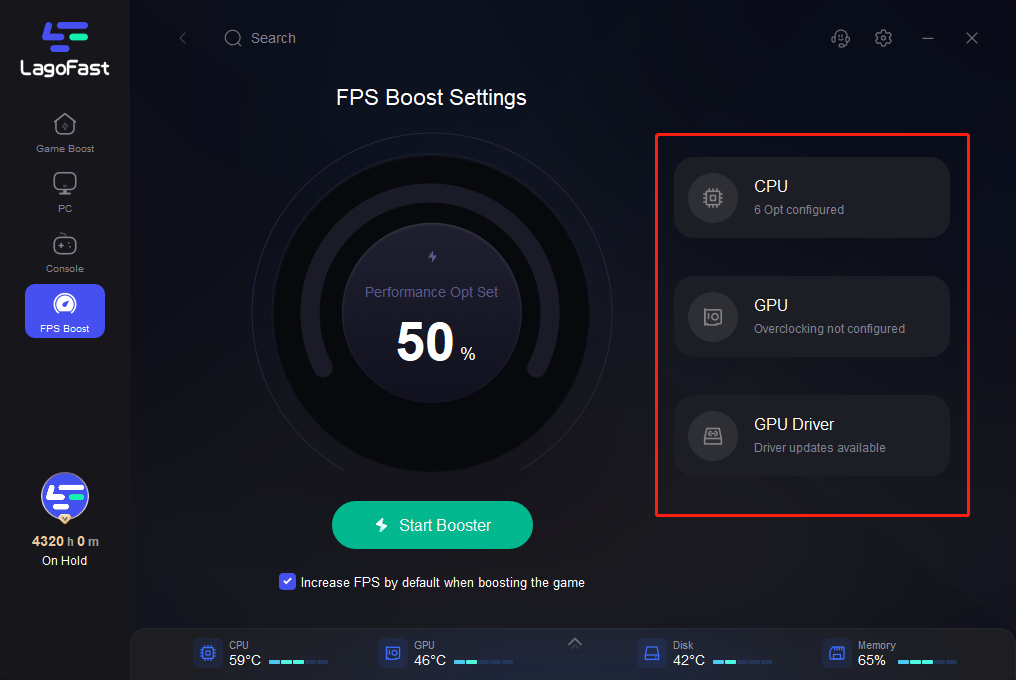
ステップ 3: 「ゲームをブーストするときにデフォルトで FPS を増やす」オプションにチェックを入れます。
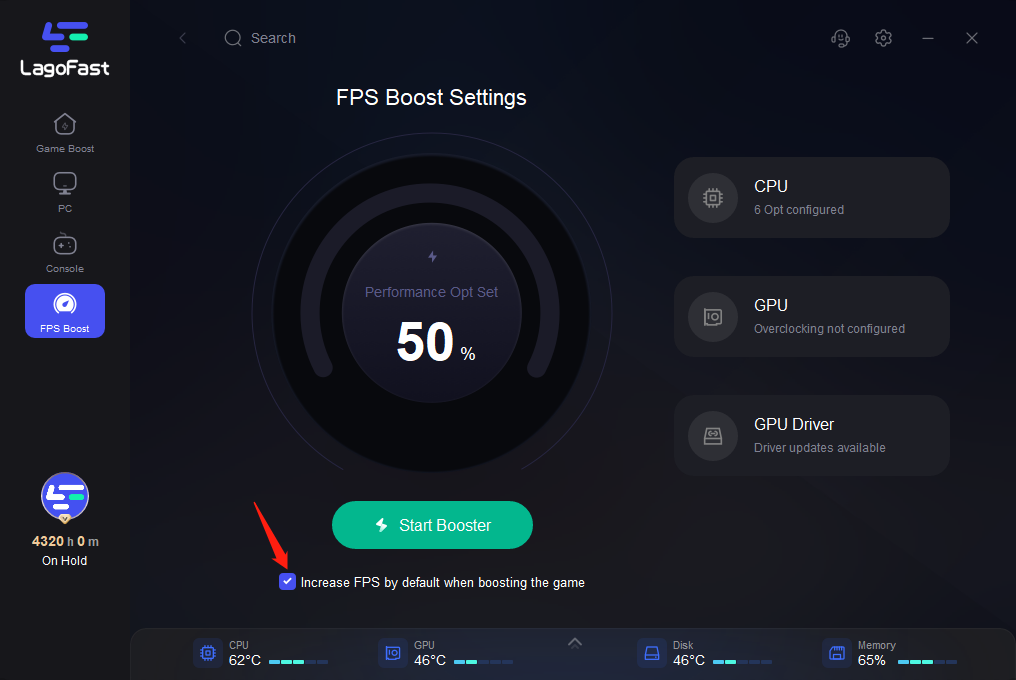
ステップ 4: ブーストされた FPS でゲームをお楽しみください!
上記の手順に従えば、FPS がさらに向上するはずです。ゲーム体験も向上します。LagoFast は、CS:GO FPS を向上させる方法の答えです。
LagoFast は、高 Ping、ラグ スパイク、パケット損失など、他の種類のゲームの問題も修正できます。一部のゲームでは、ボット ロビーや簡単なサーバー サービスも提供しています。ゲームの問題に遭遇したときは、LagoFast が常に役立つと言えます。
さらに、LagoFast はすべてのユーザーに対して独自の配慮をしています。LagoFast は実際に使用した分数に対してのみ料金を請求します。この機能により、他のゲーム アクセラレータと比較して、LagoFast はすべてのプレイヤーにとってはるかに経済的な選択肢となります。
LagoFast は 2,000 以上のオンライン ゲームをサポートし、60 か国以上、150 都市をカバーしています。プレイヤーは、LagoFast を使用して、どこにいてもあらゆるゲームをプレイできます。
LagoFast の素晴らしい機能と特徴にきっと興奮するでしょう。迷わず今すぐダウンロードしてください。間違いなく試してみる価値があります。
2. CS:GO でゲーム設定を変更します
多くのプレイヤーは、PC、特に古いコンピューターで CS:GO の FPS を向上させる方法を知りたいと思うかもしれません。答えは次のとおりです。
コンピュータのハードウェアがかなり古く、CS:GO をほとんど実行できない場合は、ゲームの設定を変更して FPS を改善する必要があります。テクスチャや詳細などの一部の設定は、古いコンピュータでは処理が難しい可能性があるため、低く設定することができます。
おそらく、古いコンピューターに最適な設定は次のとおりです。
- 表示モード - 全画面
- ノートパソコンの省電力 - 無効
- グローバルシャドウテクスチャ - 非常に低い
- モデル/テクスチャの詳細 - 低
- 効果の詳細 - 低
- シェーダーの詳細 - 低
- マルチコアレンダリング - 有効
- マルチサンプリングアンチエイリアシングモード - なし
- テクスチャフィルタリングモード - バイリニア
- FXAA アンチエイリアシング - 無効
- 垂直同期を待つ - 無効
- モーションブラー - 無効
これらのゲーム設定を変更すると、CS:GO FPS が大幅に向上します。
3. Steamのキャッシュを削除します
Steam で CS:GO をプレイすると、コンピューターに蓄積されるキャッシュは確実に増えていきます。Steam を使用してキャッシュを削除し、FPS を向上させることができます。
ステップ 1: インターフェースの左上にある Steam をクリックし、設定を選択します。
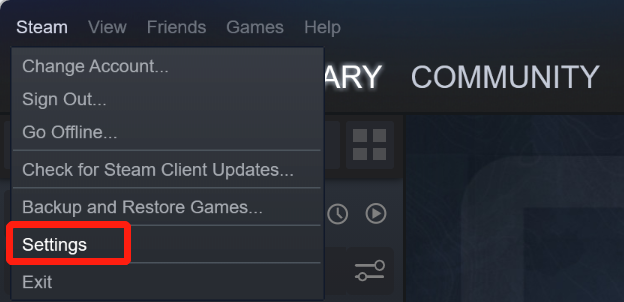
ステップ 2: [Web ブラウザ] をクリックして、Web ブラウザのデータを削除します。
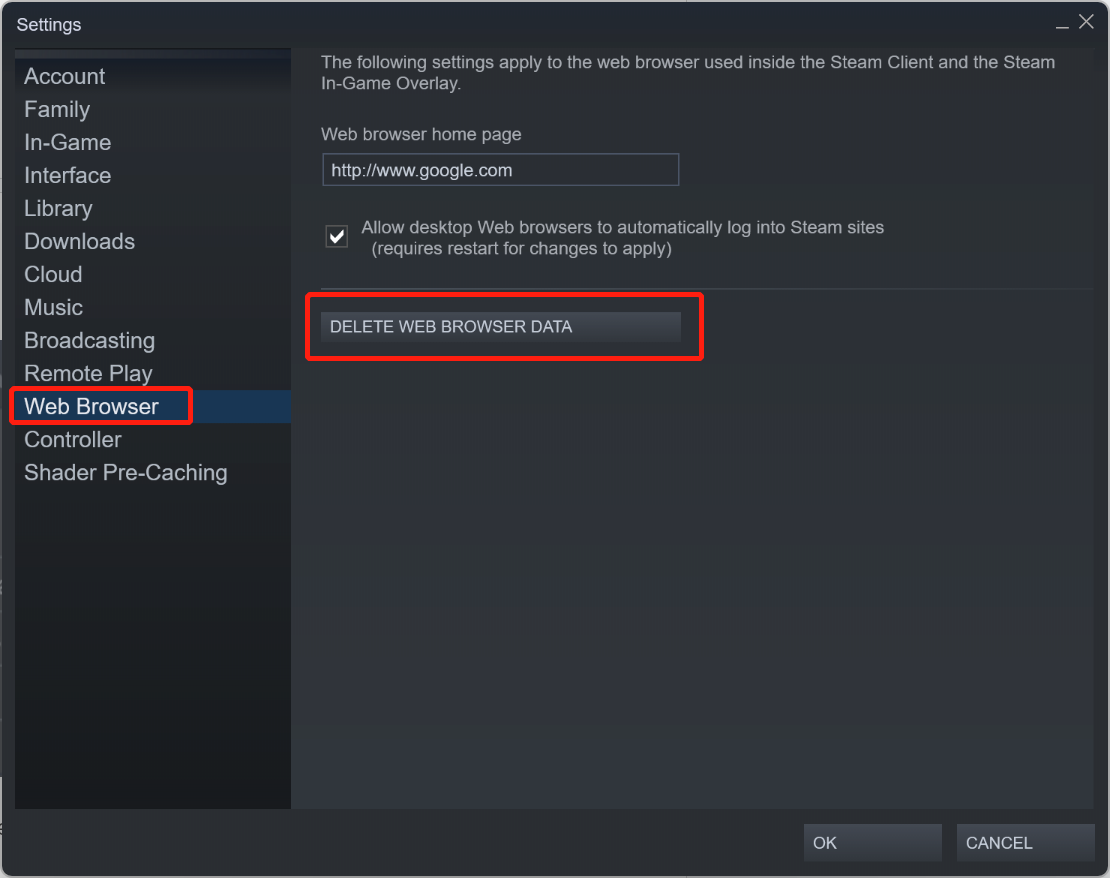
ステップ 3: 「ダウンロード」をクリックし、「ダウンロード キャッシュをクリア」をクリックします。
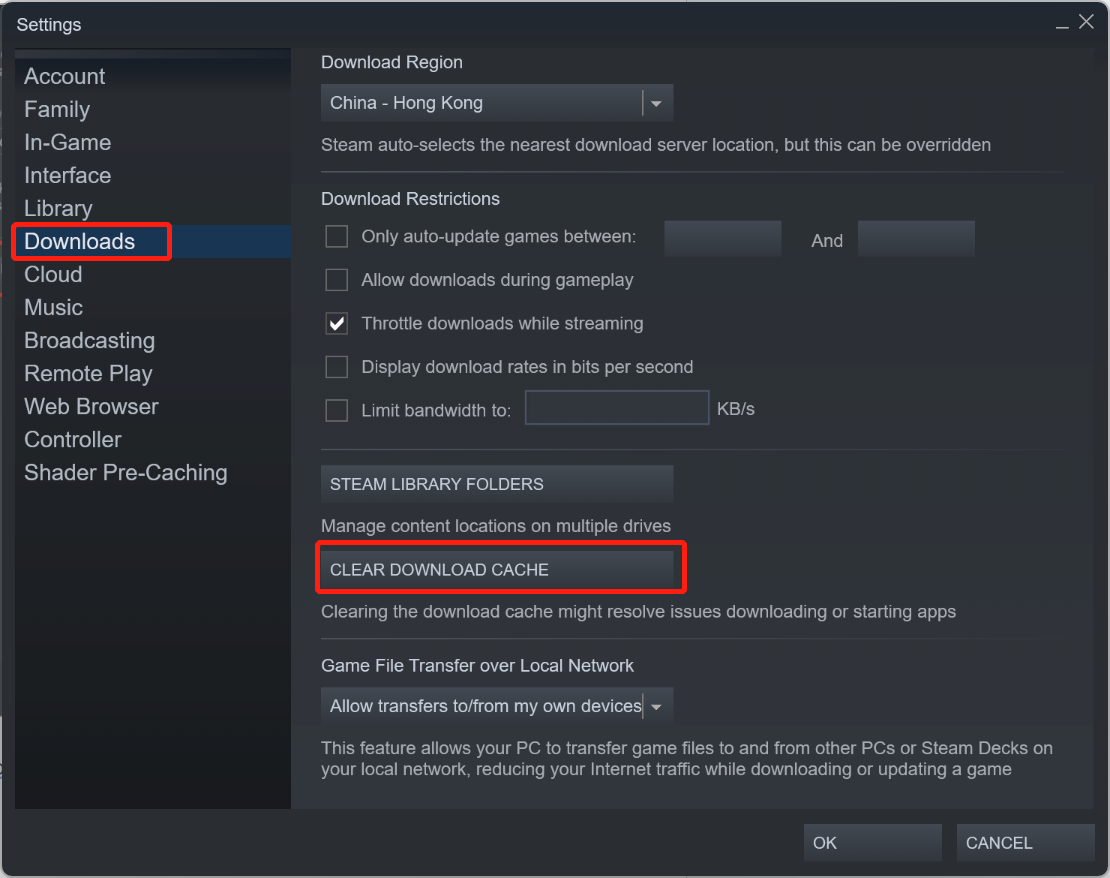
Steam は自動的に再起動します。その後、再度ログインして CS:GO を起動するだけです。ゲーム内の FPS が大幅に向上することがわかります。CS:GO の FPS を向上させる方法はこれで解決です。
CS:GOでFPSを表示する方法
CS:GO で FPS について何かを始める前に、CS:GO で FPS を表示するためにいくつかの設定を変更する必要があります。その方法を説明します。
ステップ 1: CS:GO に入ります。
ステップ 2: [設定メニュー] をクリックします。次に、画面の左上にある [ゲーム] をクリックします。
ステップ 3: 開発者コンソールを有効にします。
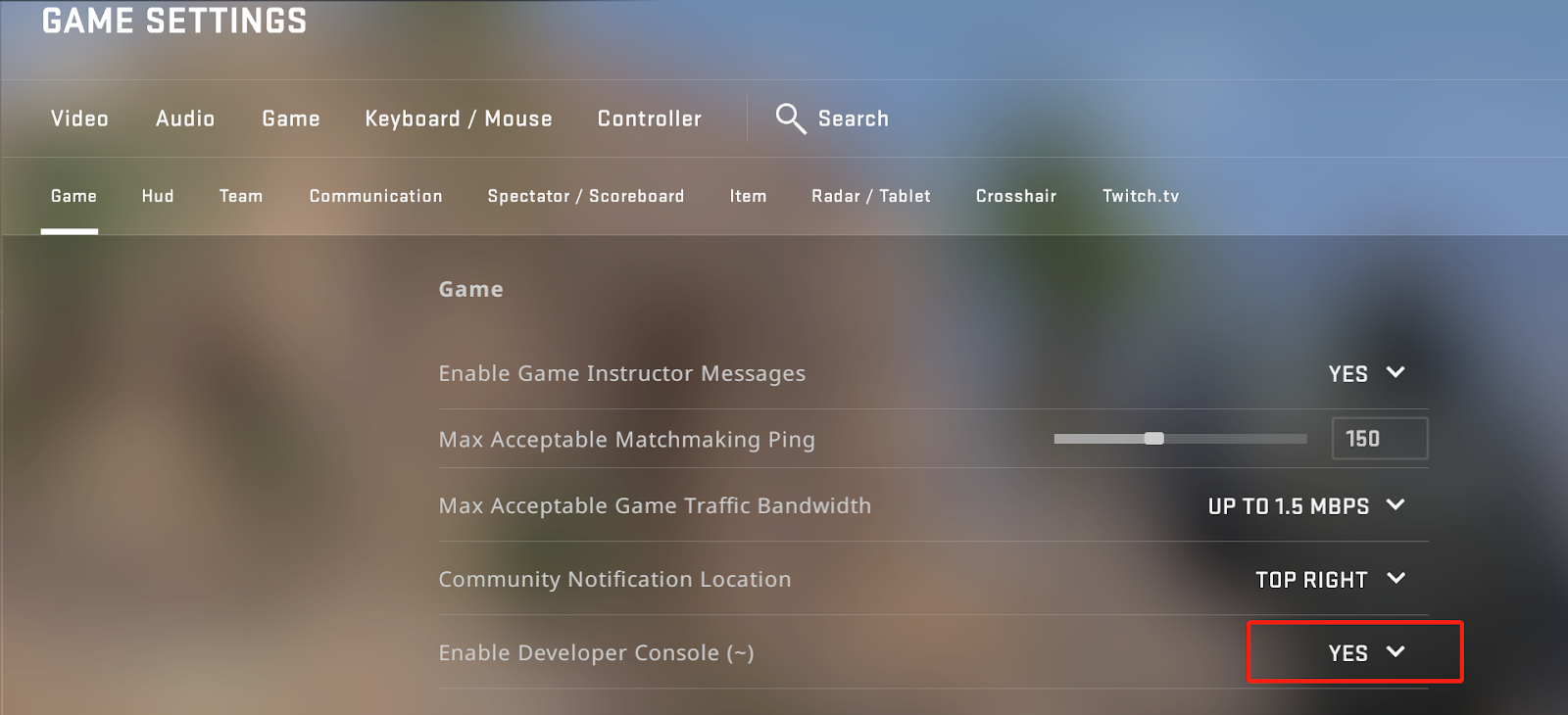
ステップ 4: 「~」を押してコンソールに「net_graph 1」と入力し、「Enter」を押します。
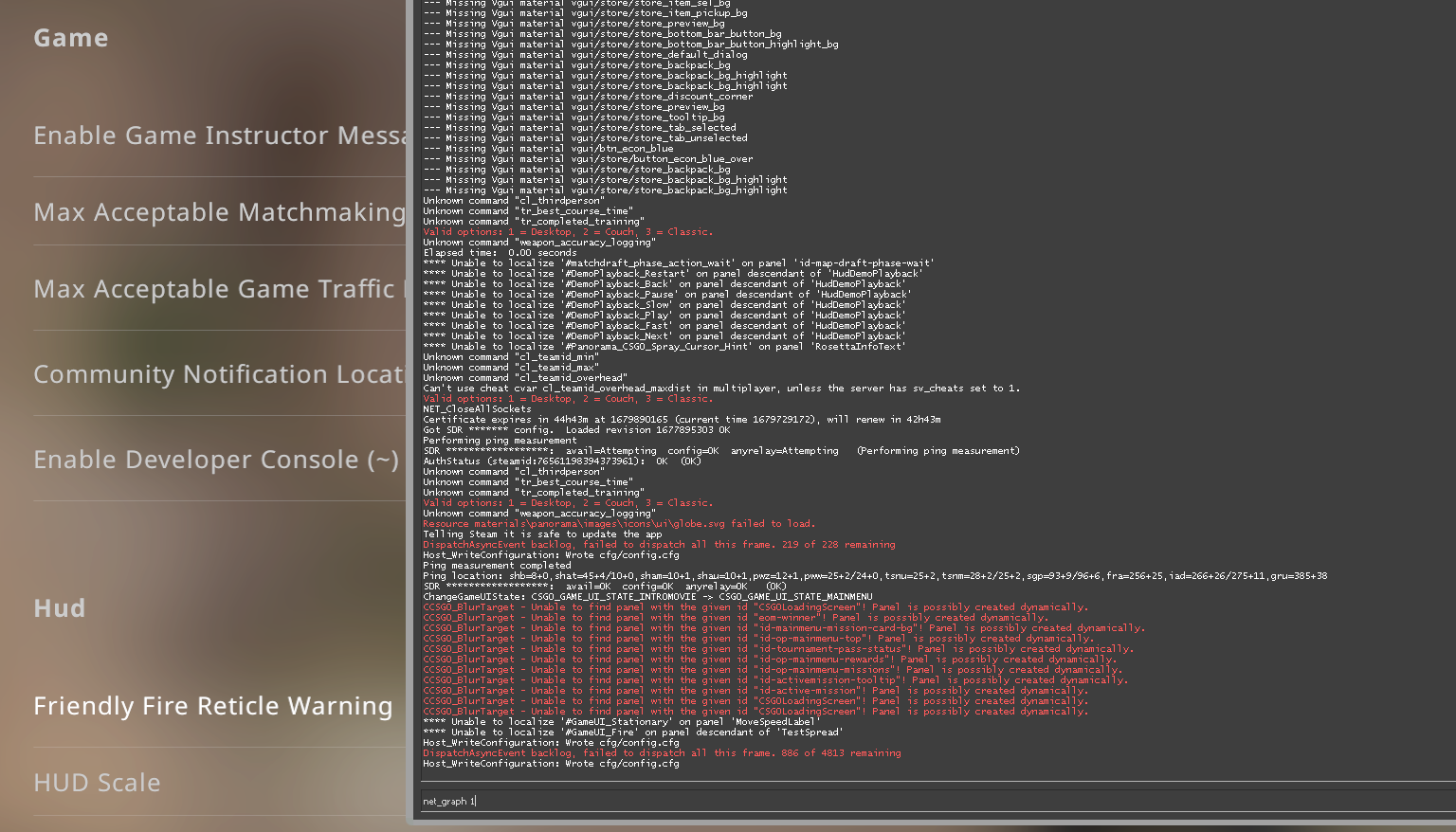
そうすることで、画面の下部に FPS が表示されます。
CS:GO での最適な起動オプションは何ですか?
CS:GO で最適な発射オプションは、射撃をより快適にするゲーム条件によって決まります。一般的に、すべてのプレイヤーに適用できる固定設定はありません。CS:GO では、最適な発射オプションとは、特にあなたに合わせて調整されたすべての技術的な不便さを取り除くオプションです。使用するのに最適な CSGO 発射オプションを確認してください。
+fps_max 0 -novid -フルスクリーン -高 +cl_forcepreload 1 -ティックレート 128
CS:GO の最適な FPS 設定
FPS 設定は PC の状態と関係があります。コンピューターのディスプレイによって FPS が異なる場合があります。一般的な 1920*1080 解像度を例に挙げてみましょう。より良い撮影のために、CS:GO で次の FPS 設定を適用できます。
- 表示モード: 全画面
- ノートパソコンの省電力: 無効
- グローバルシャドウ品質: 低
- モデル/テクスチャの詳細: 中
- テクスチャストリーミング: 有効
- 効果の詳細: 低
- シェーダーの詳細: 低
- プレーヤーのコントラストを高める: 有効
- マルチコアレンダリング: 有効
- マルチサンプリングアンチエイリアシングモード: なし
- FXAAアンチエイリアシング: 無効
- テクスチャフィルタリングモード: バイリニア
- 垂直同期を待つ: 無効
- モーションブラー: 無効
- トリプルモニターモード: 無効
- Uber シェーダーの使用: 有効
結論
これらはすべて、CS:GO FPS ブースト、最適な起動オプション、および CS:GO での最適な FPS 設定に関するものです。FPS を向上させるには、上記の方法を試すことができます。オンライン ゲームで FPS を上げる最良の方法として、LagoFast FPS ブースターが推奨されています。今すぐダウンロードしてお試しください。

LagoFastでゲームを加速、驚異のスピードを実現
もっと激しく、もっと速く。LagoFastゲームブースターはPC、モバイル、またはMacのカクつきやラグを解消—すべてのマッチに勝利しよう!
ゲームのラグとピングをすばやく削減!
よりスムーズなゲームプレイのためにFPSを向上!
